ドキュメント画面
ドキュメント表示中に画面上のいずれかの場所をタップするとツールバーが表示されます。
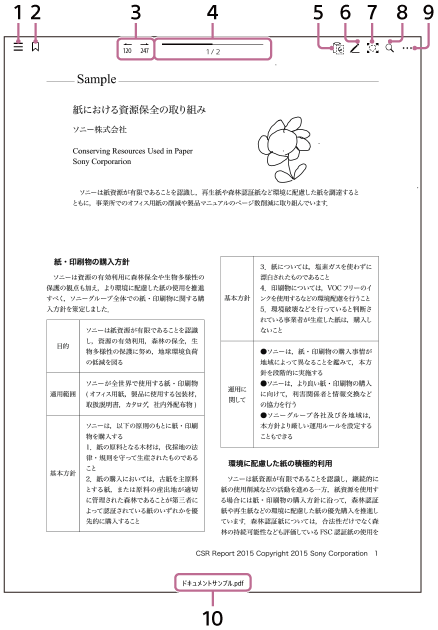
-
 (クイックアクセスリスト)
(クイックアクセスリスト)
最近開いたドキュメント、または表示中のドキュメントと同じフォルダーにあるドキュメントの一覧から、別のドキュメントを選択して表示します。 -
 (目次)
(目次)
PDFのしおりを目次ページとして表示します。
しおりの無いPDFを開いている場合、アイコンは表示されません。 - 履歴ジャンプ
目次やページ指定、ドキュメント内のリンクからページを移動した場合、直前に開いていたページの番号が の下に表示され、タップするとそのページに移動します。
の下に表示され、タップするとそのページに移動します。
 をタップして履歴ページを表示すると、戻る前のページの番号が
をタップして履歴ページを表示すると、戻る前のページの番号が の下に表示されます。
の下に表示されます。
履歴ページを (戻る)/
(戻る)/ (進む)で移動することができます。
(進む)で移動することができます。
スワイプでページをめくった場合は、履歴として表示されません。 - ページ位置表示
タップした付近のページに移動します。 -
 (貼り付け)
(貼り付け)
コピー/切り取りした手書きを貼り付けます。
コピー/切り取りをしていない状態では、表示されません。 -
 (ペンの設定)
(ペンの設定)
[ペンの色]または[ペンの太さ]、[消しゴムの大きさ]を設定します。 -
 (拡大)
(拡大)
ドキュメントの一部分を拡大して、表示します。 -
 (検索)
(検索)
文字列を入力、または手書きマークを選択して検索します。 -
 (オプション)
(オプション)
状況に応じて操作可能なメニューが表示されます。 - ファイル名
ツールバーを非表示にするには
ツールバー以外の場所をタップします。
目次画面について
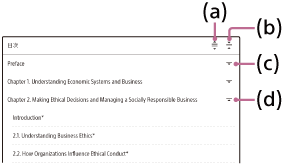
(a):すべての目次を展開して表示します。
(b):展開したすべての目次を閉じます。
(c):階層のある目次を展開して表示します。
(d):展開した目次を閉じます。

